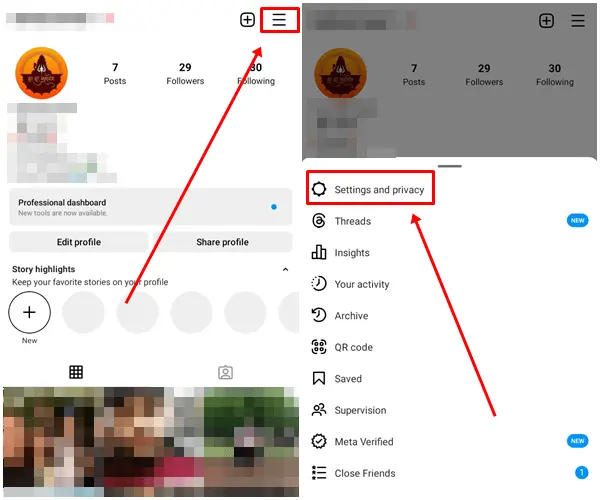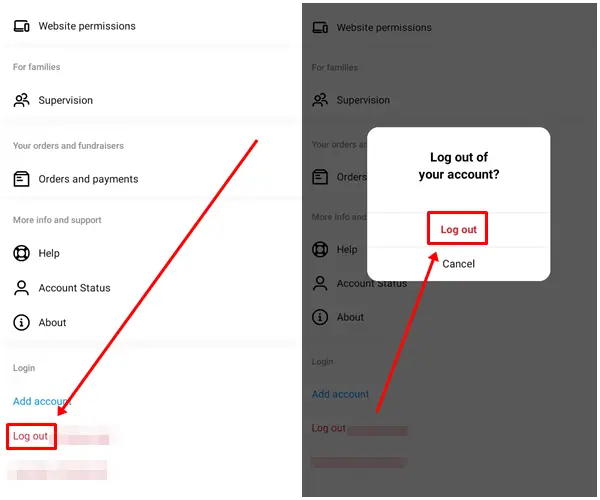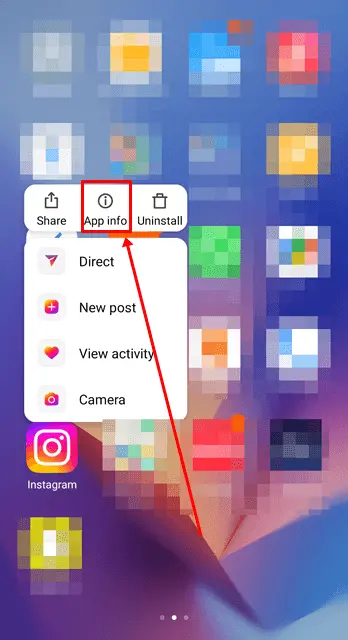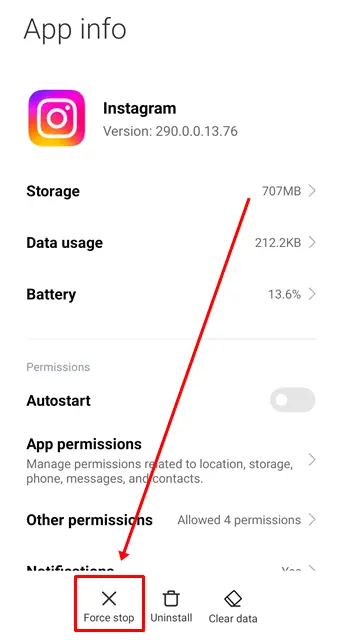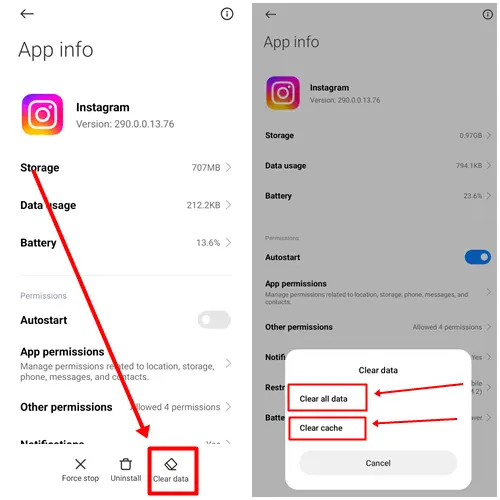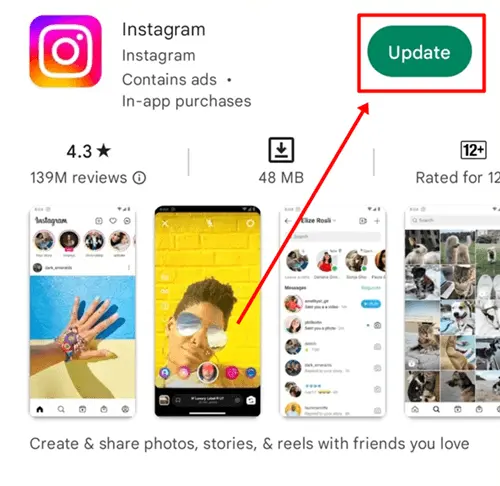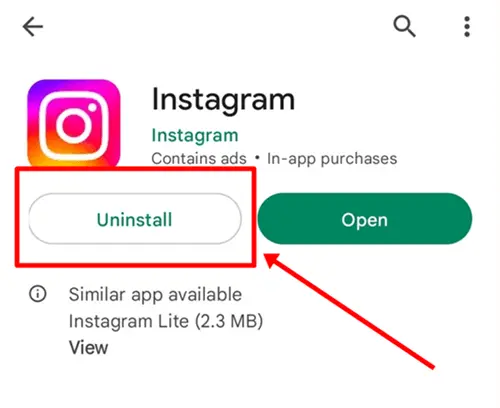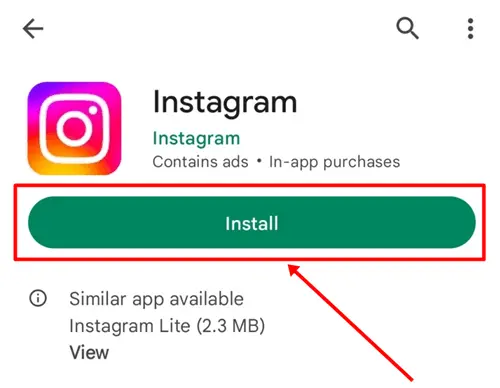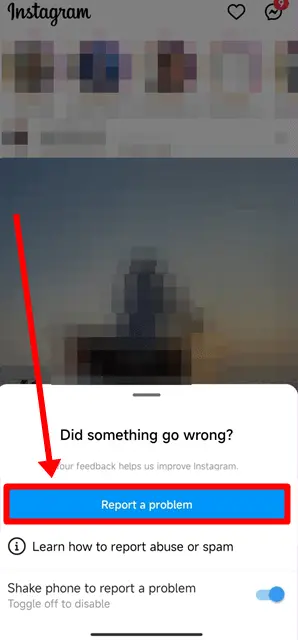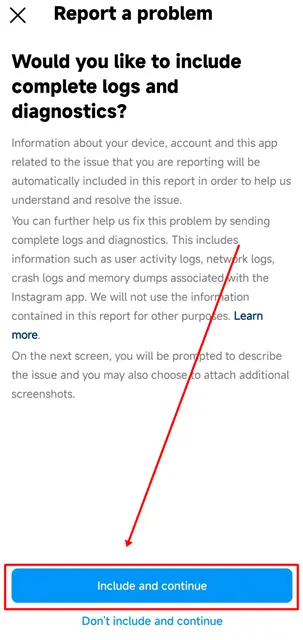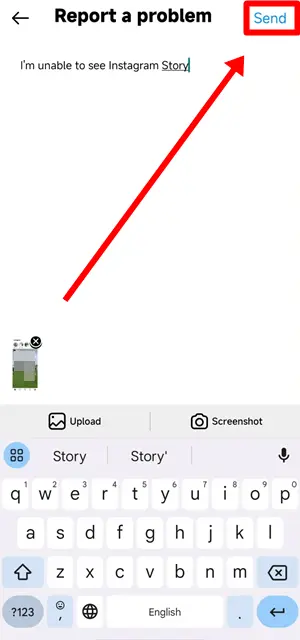10 способов исправить ошибку «Эта история недоступна» в Instagram
Instagram — одна из самых популярных социальных сетей, привлекающая миллионы пользователей, которые проводят на ней много времени. Просмотр историй друзей и семьи — важная часть обновления с ними в Instagram.
Иногда становится неприятно, когда мы сталкиваемся с ошибкой «Эта история недоступна», которая со временем становится все более и более раздражающей. В этой статье мы упомянули лучшие и наиболее эффективные методы, которые помогут вам навсегда решить эту проблему.
Мы предоставили пошаговые инструкции для каждого метода, которые облегчат вам решение этой проблемы. Без дальнейших задержек, давайте начнем проверять лучшие способы исправить «Эта история недоступна» ошибка в инстаграме.
Что означает ошибка «Эта история недоступна» в Instagram?
Если вы столкнулись с «Эта история недоступна» ошибка при просмотре истории в Instagram, может быть много причин этой ошибки. Мы упомянули некоторые из наиболее распространенных причин, которые могут привести к этой ошибке.
- Проверьте подключение к Интернету, потому что слабый или нестабильный интернет может вызвать эту проблему.
- Возможно, срок действия истории истек, потому что она доступна только в течение 24 часов. Если кто-то отмечает вас в истории, и вы открываете ее через 24 часа, вы можете увидеть, что история недоступна.
- если вы пытаетесь просмотреть историю кого-то, на кого не подписаны, вы можете получить это сообщение.
- Иногда серверы Instagram могут быть недоступны, что также может вызвать эту проблему.
- История может быть для конкретных людей, и в этом случае вы не сможете увидеть эту историю.
- История могла быть удалена самим Instagram за нарушение правил.
- Иногда это может произойти из-за ошибки или сбоя Instagram.
Как исправить ошибку «Эта история недоступна» в Instagram?
Здесь мы перечислили лучшие способы устранения ошибки «эта история недоступна» в Instagram. Убедитесь, что вы правильно выполняете каждый шаг, чтобы решить эту проблему.
1. Обновите ленту
Если вы долгое время используете Instagram, не обновляя его, это может быть одной из причин, по которой вы сталкиваетесь с этой ошибкой.
Instagram иногда показывает посты, срок действия которых истек или которые были удалены пользователем. Вы должны обновить свою ленту, чтобы проверить, доступна ли история.
Просто нажмите и удерживайте в любом месте экрана, затем прокрутите вниз и подождите, пока канал обновится должным образом. Если та же самая история все еще там, вы можете нажать на нее, чтобы увидеть ее.
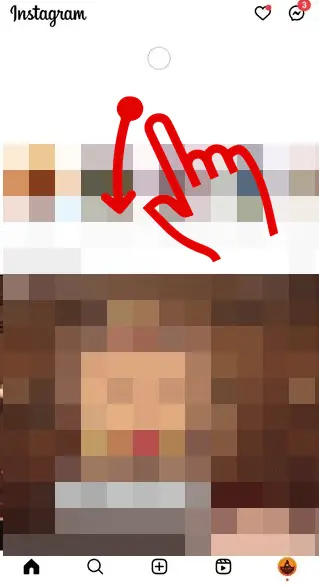
2. Перезапустите приложение Instagram.
Иногда это происходит из-за ошибки или сбоя, который можно устранить, перезапустив приложение Instagram.
Вам просто нужно полностью закрыть приложение Instagram из списка последних приложений, а затем щелкнуть значок Instagram, чтобы снова открыть его. Проверьте, видите ли вы историю. Если это не сработает, вы можете попробовать другой метод.
3. Выйдите и войдите в учетную запись Instagram
Выйдите и войдите в приложение Instagram, чтобы обновить сеанс и очистить кеш, что может помочь устранить ошибку «Эта история недоступна». Для этого выполните следующие шаги.
- Откройте приложение Instagram и нажмите на значок Значок профиля в правом нижнем углу экрана.

- Нажать на Значок гамбургера и нажмите на опцию Настройки и конфиденциальность.

- Прокрутите вниз до конца и нажмите на Выйти вариант. Затем снова нажмите «Выйти» для подтверждения.

Теперь войдите в свою учетную запись Instagram и проверьте, можете ли вы увидеть историю.
4. Принудительно остановить приложение Instagram
Если метод выхода из системы и входа в систему не работает, вы можете попробовать принудительно остановить его. Принудительная остановка приложения Instagram решит проблему зависания или сбоя, а также очистит кеш приложения, и оно запустится заново.
- Нажмите значок приложения Instagram и выберите Информация о приложении.

- Нажать на Принудительная остановка вариант.

После успешной принудительной остановки приложения Instagram снова откройте Instagram и проверьте, можете ли вы теперь видеть историю.
5. Проверка из альтернативной учетной записи
Если у вас есть другая учетная запись, попробуйте войти в систему с этой учетной записью, чтобы увидеть, сможете ли вы увидеть историю. Иногда ошибка «История недоступна» может возникать на определенных учетных записях из-за ошибки. В таких случаях попытка использовать альтернативную учетную запись может помочь вам, пока проблема с вашей основной учетной записью не будет решена.
6. Очистите кеш и данные Instagram
Как мы знаем, приложение хранит файлы кеша, чтобы помочь нам быстрее получить к ним доступ. Однако иногда он может хранить испорченные файлы, которые вызывают проблемы с приложением. Очистка кеша и данных может исправить ошибку «История недоступна».
- Нажмите и удерживайте значок Instagram и нажмите на Информация о приложении.
- Нажать на Очистить данные вариант и выбрать Очистить кэш и Очистить данные по одному.

7. Обновите приложение Instagram
Если вы используете более старую версию Instagram, вы можете столкнуться с этой ошибкой. Обновления часто поставляются с улучшениями, а в более старых версиях могут отсутствовать некоторые функции или могут быть ограничения на некоторые процессы. Всегда рекомендуется обновлять ваши приложения, чтобы обеспечить лучший пользовательский интерфейс.
- Перейти к Google Play магазин и искать Инстаграм.
- Если вы видите Обновлять Кнопка рядом со значком Instagram, нажмите на нее.

8. Переустановите приложение Instagram.
Если обновление недоступно, удалите приложение Instagram и переустановите его. С помощью этого метода эту ошибку можно устранить, потому что иногда из-за ошибок Instagram может работать неправильно на телефоне. Переустановка приложения может обеспечить новую установку и решить проблему.
- Зайдите в Google Play Store и найдите Инстаграм. Затем нажмите на Удалить кнопка.

- Теперь нажмите на Установить кнопка.

9. Используйте сторонние приложения
Если вы действительно хотите увидеть истории из Instagram, вы можете использовать сторонние веб-сайты, которые позволяют просматривать истории из общедоступных учетных записей. Все, что вам нужно сделать, это ввести имя пользователя человека, чью историю в Instagram вы хотите просмотреть, и он покажет его историю со ссылкой для скачивания.
Однако использование сторонних приложений не рекомендуется из соображений безопасности. С другой стороны, использование этого типа веб-сайтов также не рекомендуется нами, поскольку это сопряжено с риском. Поэтому используйте их только на свой страх и риск.
10. Сообщите о проблеме в Instagram
Если ничего не происходит даже после перепробования всех способов, то вы можете связаться с командой Instagram. Просто сообщите о проблеме в Instagram, и как только они узнают о проблеме, они обязательно исправят ее с помощью обновления. Для тех, кто не знает, как сообщить, выполните следующие действия.
- Перейти к вашей Инстаграм и потрясите телефон, пока не появится всплывающее окно.
- Нажать на Сообщить о проблеме кнопка.

- Нажмите на Включить и продолжить вариант.

- наконец, подробно объясните проблему и, если возможно, прикрепите скриншоты, затем нажмите отправлять.

Заключение
Это лучшие способы устранения ошибки «Эта история недоступна». Я надеюсь, что вы успешно решили свою проблему, и теперь вы можете просматривать истории. Если вы все еще сталкиваетесь с проблемой, просто дождитесь ответа от команды Instagram, так как это лучшее и последнее решение.
Поделитесь этой статьей с тем, кому она нужна, и если у вас есть какие-либо отзывы для нас, не стесняйтесь оставлять комментарии ниже.